Erfahren Sie, wie Sie Ebenen in GIMP. verknüpfen
GIMPDie Ebenen-Palette ist eine sehr mächtige Funktion, aber die Link-Layer Option wurde fast ausgeblendet. Funktionen wie die Mischmodi und der Deckkraftregler sind ziemlich offensichtlich und laden zum Experimentieren ein. Da jedoch die Link-Layer Schaltflächen sind so gut wie unsichtbar, bis Sie sie tatsächlich anklicken. Es ist sehr leicht, diese nützliche Funktion zu übersehen.
Was machen Linklayer?
Diese Funktion verbindet ganz einfach zwei oder mehr Ebenen miteinander, sodass Sie Transformationen gleichmäßig auf jede Ebene anwenden können, ohne sie zuerst zusammenführen zu müssen. Dies gibt Ihnen offensichtlich die Flexibilität, später unabhängig voneinander Transformationen vorzunehmen, was Sie nicht tun könnten, wenn Sie die Ebenen zusammengeführt hätten.
Während Link-Layer ermöglicht das gleichzeitige Verschieben, Ändern der Größe, Drehen und Spiegeln von Ebenen. Dies gilt nur für diese Arten von Transformationen. Beispielsweise können Sie einen Filter nicht gleichzeitig auf mehrere verknüpfte Ebenen anwenden. Sie müssen den Filter entweder einzeln auf jede Ebene anwenden oder die Ebenen zuerst zusammenführen. Auch wenn Sie die Position einer verknüpften Ebene innerhalb des
So verknüpfen Sie Ebenen in GIMP
Es ist sehr einfach, Ebenen zu verknüpfen, wenn Sie einmal wissen, wie, aber da die Schaltflächen anfangs unmarkiert sind, könnten Sie sie leicht übersehen.
-
Öffnen Sie GIMP mit Ihrem Projekt, das mehrere Ebenen hat.
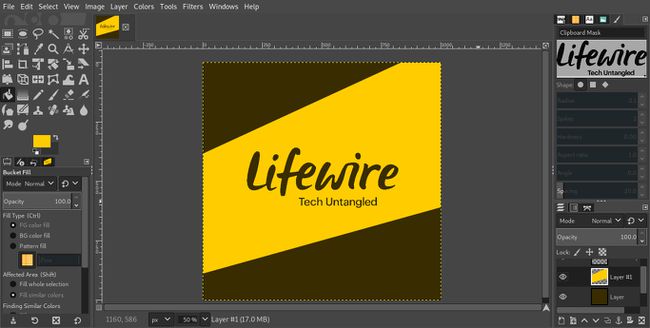
-
Richten Sie Ihre Aufmerksamkeit auf die Schichten Dialog. Es befindet sich standardmäßig unten rechts auf Ihrem Bildschirm. Wähle aus Link-Layer Kästchen neben jeder der Ebenen, die Sie miteinander verbinden möchten. Es ist die leere Box direkt rechts neben dem Augensymbol. Die Symbole sehen so aus Ketten wenn aktiviert.
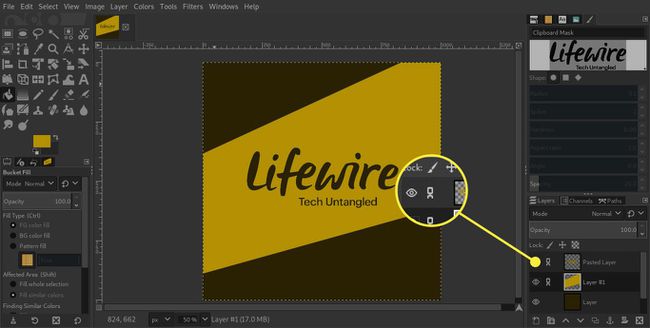
-
Wenn die Ebenen miteinander verknüpft sind, wählen Sie eine der Ebenen aus und ziehen Sie sie. Sie sehen, dass sich alle verknüpften Ebenen gleichzeitig bewegen.
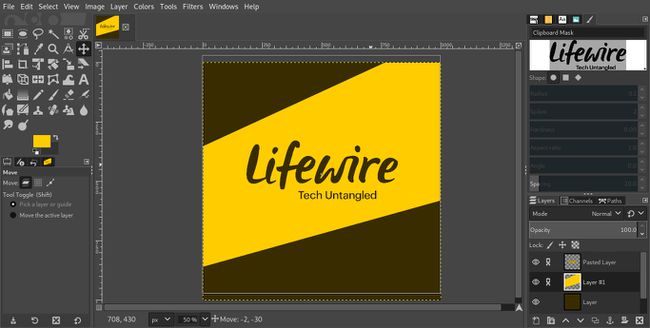
-
Versuchen Sie, die Links zu entfernen, indem Sie die Kettensymbole wieder. Beginnen Sie dann erneut mit dem Verschieben einer der Ebenen. Beachten Sie, dass es jetzt wieder unabhängig ist.
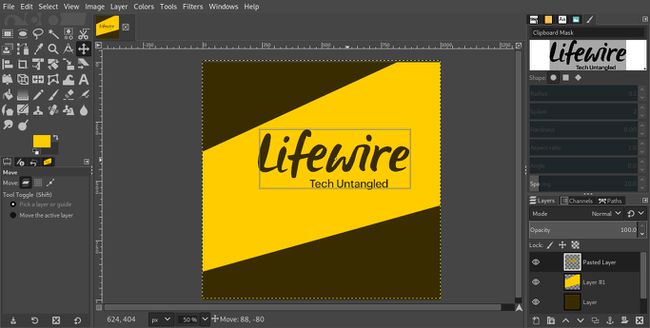
Wenn Sie mit dem Verknüpfen von Ebenen in Adobe Photoshop, wird diese Technik etwas fremd sein, zumal es keine Möglichkeit gibt, gleichzeitig mehr als eine Gruppe verknüpfter Ebenen zu haben. In den meisten Fällen sollte dies jedoch kein Problem darstellen, es sei denn, Sie arbeiten regelmäßig mit Dokumenten mit vielen Ebenen.
Mit der Option zum Verknüpfen von Ebenen haben Sie die Flexibilität, Transformationen schnell und einfach auf mehrere Ebenen anzuwenden, ohne die Möglichkeit zu verlieren, später Änderungen auf einzelne Ebenen anzuwenden.
